대부분의 데비안은 설치할 프로그램과 응용 프로그램을 제공하는 dpkg 패키징 시스템을 사용합니다. 이 패키징 시스템으로 인해 사용자는 소스 코드에서 프로그램을 빌드 할 필요가 없습니다. 이 패키징 시스템과 상호 작용하는 데 필요한 도구는 APT (Advanced Package Tool)입니다. 그러나 때때로이 APT 도구는 macOS에서 작동하지 않고 ' sudo : apt-get : 명령을 찾을 수 없습니다. '.

에러 메시지
macOS에서 'sudo apt-get 명령을 찾을 수 없음'오류의 원인은 무엇입니까?
오류가 발생할 때마다‘ 명령어를 찾을수 없음 '터미널에서 특정 응용 프로그램이나 라이브러리에 사용하려는 명령을 사용할 수 없음을 의미합니다. 응용 프로그램 또는 유틸리티가 시스템에 설치되어 있지 않으면 해당 유틸리티와 관련된 모든 명령 또는 기능이 작동하지 않습니다. 우리 모두는 Linux 및 macOS 터미널의 명령이 99 % 동일하다는 것을 알고 있습니다. 그러나 Linux와 macOS가 패키지 설치 및 관리에 동일한 관리자와 유틸리티를 사용한다는 의미는 아닙니다. 결론적으로 APT 명령 macOS에서는 사용할 수 없습니다.
macOS 용 APT의 대안
APT 명령은 터미널을 통해 응용 프로그램을 다운로드, 업데이트 또는 업그레이드하는 데 사용됩니다. 그러나이 옵션은 일부 Debian Linux 배포자에게만 해당됩니다. 따라서 macOS에는 APT와 동일하게 작동하는 대안이 거의 없습니다. 이러한 대안은 APT의 동일한 작업에 사용되며 몇 가지 다른 / 더 나은 기능이 제공됩니다.
방법 1 : macOS에 Homebrew 설치
명령‘ apt-get ‘는 Linux 시스템에 패키지를 설치하기위한 것입니다. Homebrew는 Mac과 동일합니다. 대부분의 사람들이 그것을 사용하는 데 편안함을 느끼는 것은 패키지 관리자입니다. Homebrew는 패키지를 자체 디렉토리에 설치 한 다음 해당 파일을 / 사용자 / 로컬 . 아래 단계에 따라 homebrew를 설치하고 명령을 실행하여 패키지를 설치할 수 있습니다.
- 보류 명령 키와 누르기 우주 Spotlight를 열고 다음을 입력하십시오. 단말기 과 시작하다 .
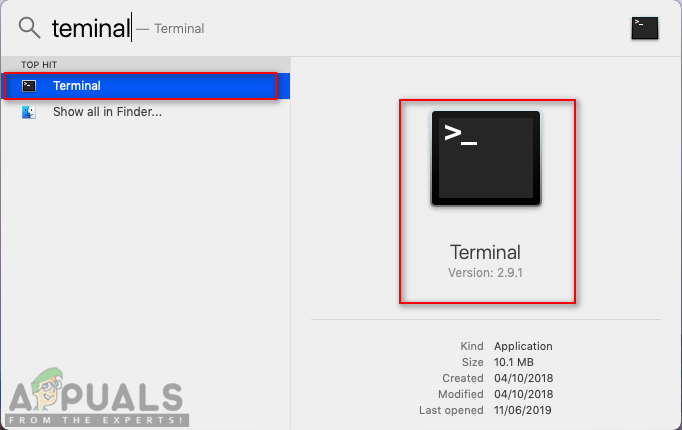
터미널 열기
- 먼저 Xcode 명령 줄 도구 다음 명령을 사용하여 :
xcode-select --install
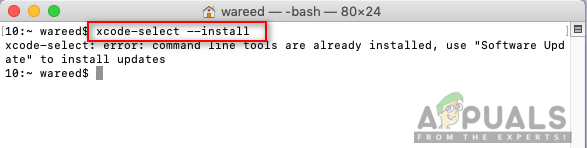
xcode 명령 줄 도구 설치
- Xcode 도구 설치 후 이제 유형 / 복사 설치할 다음 명령 홈브류 macOS :
루비 -e '$ (curl -fsSL https://raw.githubusercontent.com/Homebrew/install/master/install)'
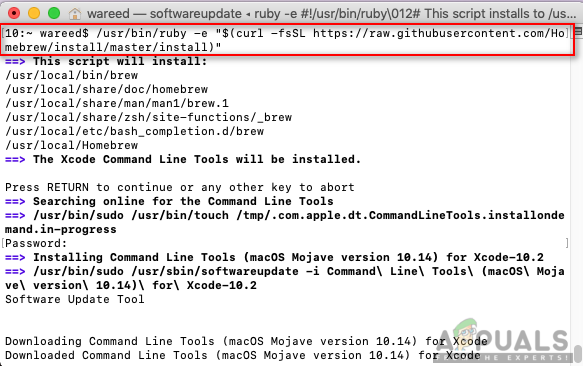
Homebrew 설치
- 설치는 반환 (Enter) 키와 암호 확인을 위해.
- 당신은 얻을 것입니다 성공적인 설치 아래와 같이 도구를 올바르게 설치하라는 메시지 :
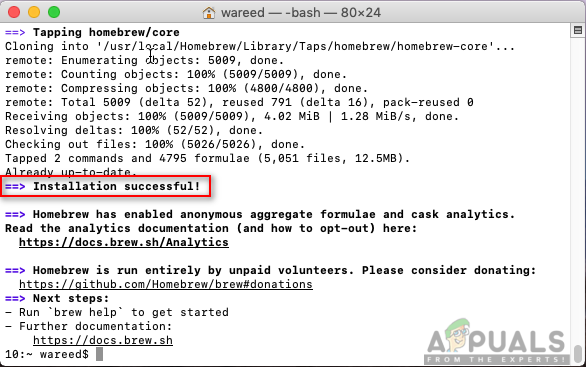
성공적으로 설치 메시지
- 지금 사용 홈브류 , 다음 명령을 입력하여 설치 설치할 패키지 :
양조 설치 이름
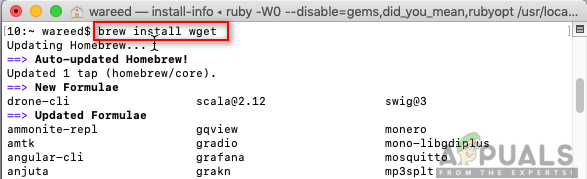
homebrew 명령을 사용하여 패키지 설치
노트 : 명령의 이름은 macOS에 설치하려는 패키지 이름 일 수 있습니다.
- Brew 명령은 시스템에 패키지를 성공적으로 설치합니다.
방법 2 : macOS에 MacPorts 설치
MacPorts 소프트웨어는 오픈 소스 소프트웨어를 컴파일, 설치 및 관리하는 데 사용됩니다. MacPorts는 사용자가 설치하려는 특정 포트에 필요한 모든 종속성을 자동으로 설치합니다. 사용하기 쉽습니다. 단일 명령을 사용하여 응용 프로그램과 라이브러리를 설치, 다운로드 또는 컴파일 할 수 있습니다. MacPorts는 설치된 포트에 대한 업그레이드 및 제거도 제공합니다. 아래 단계에 따라 신중하게 설치할 수 있습니다.
- 열다 앱 스토어 Dock에서 Xcode 검색 창에서. 클릭 가져 오기 과 설치 Xcode. 크기가 약 6GB이기 때문에 설치하는 데 약간의 시간이 걸립니다.
노트 : 묻습니다 사용자 이름 과 암호 App Store에서 사용중인 계정에 대해.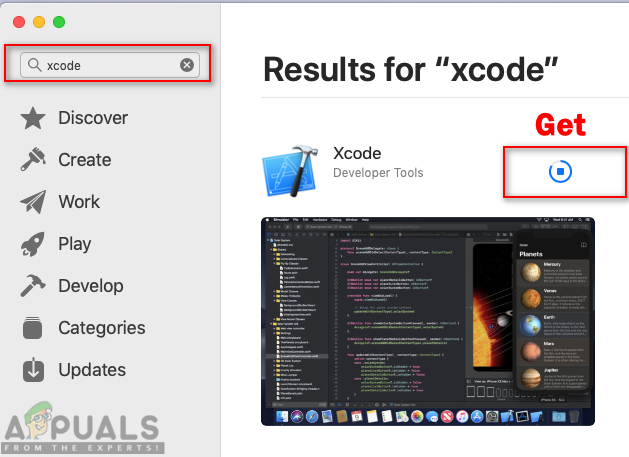
App Store에서 Xcode 설치
- 다음에서 응용 프로그램을 열면 Xcode의 계약에 동의 할 수 있습니다. 앱 스토어 또는 그러나 그리고 클릭 동의하다 단추.
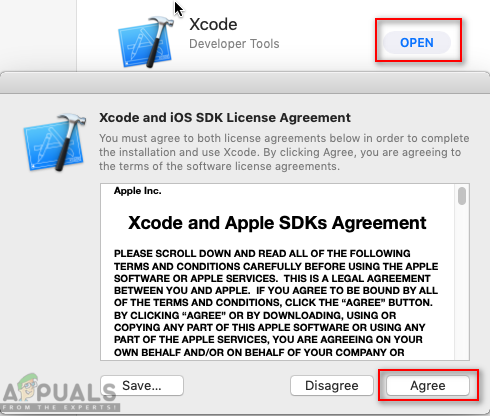
계약에 대한 동의 버튼
또는 다음 명령을 입력하여 단말기 계약에 동의합니다.
sudo xcodebuild-라이센스
- 보류 명령 키와 누르기 우주 Spotlight를 열고 다음을 입력하십시오. 단말기 과
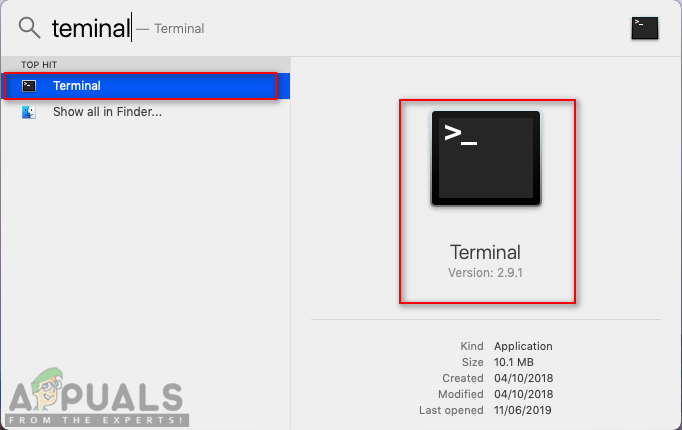
터미널 열기
- 다음 명령을 입력하여 Xcode 명령 줄 도구 :
xcode-select --install
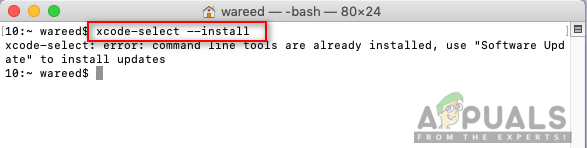
xcode 명령 줄 도구 설치
- 지금 다운로드 MacPorts 여기에서 사용중인 운영 체제 : MacPorts
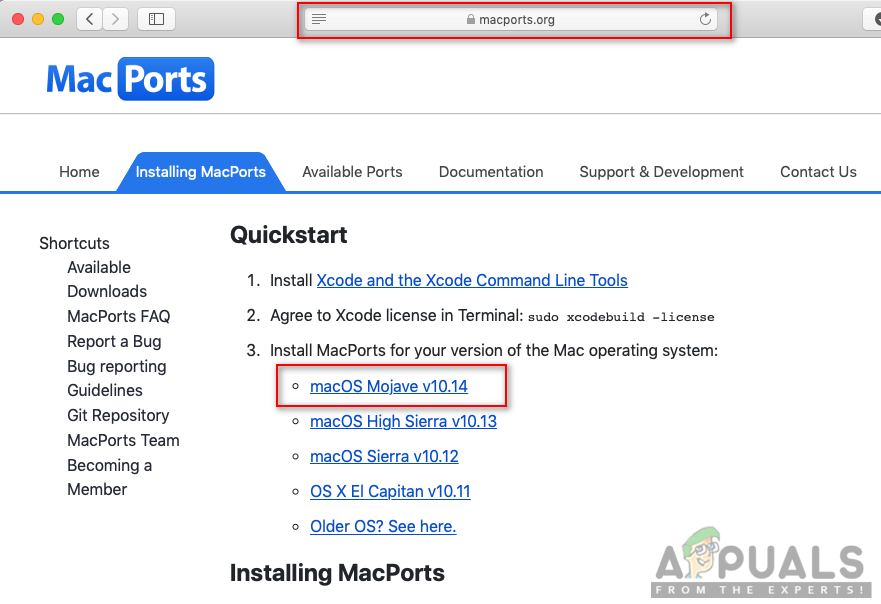
사이트에서 MacPorts 다운로드
- 다운로드 후 다운로드 한 파일을 열고 설치 프로세스 / 단계를 수행하고 요청시 암호를 제공하여 소프트웨어를 설치합니다.
- 설치가 완료되면 재시작 터미널을 누르고 다음 명령을 입력하십시오.
sudo 포트 자체 업데이트
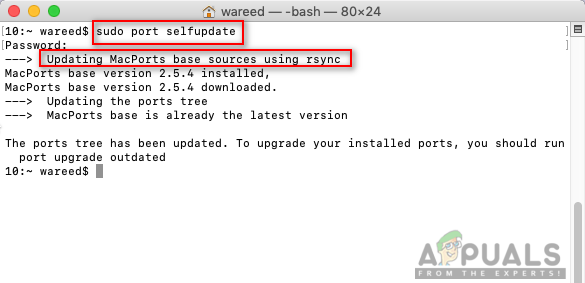
터미널에서 MacPort 업데이트 및 확인
노트 : ''메시지가 나타나면 MacPorts가 설치된 것입니다. rsync를 사용하여 MacPorts 기본 소스 업데이트 ‘. 그러나이 메시지가 표시되지 않으면 다시 올바르게 다시 설치해야합니다.
- 이제 할 수 있습니다 설치 다음 명령을 사용하여 모든 패키지 :
sudo 포트 설치 이름
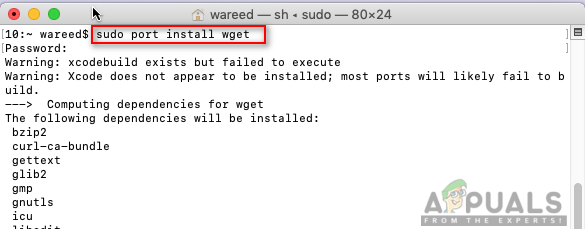
MacPorts를 통해 설치
노트 : 명령의 이름은 macOS에 설치하려는 패키지 이름 일 수 있습니다.
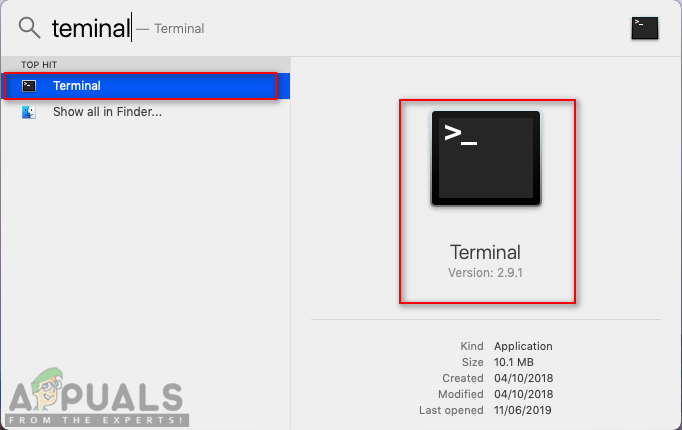
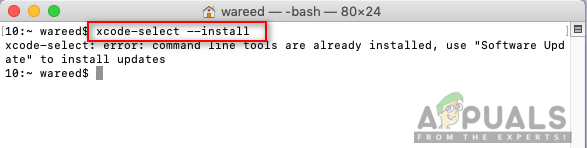
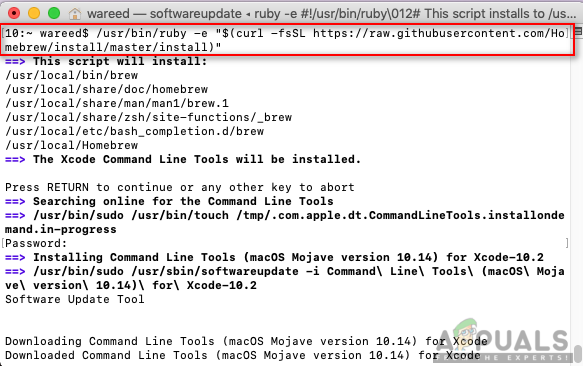
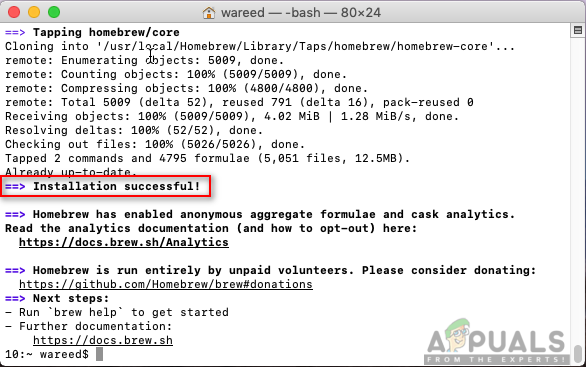
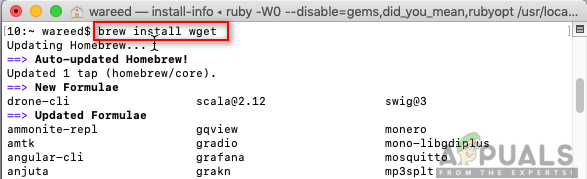
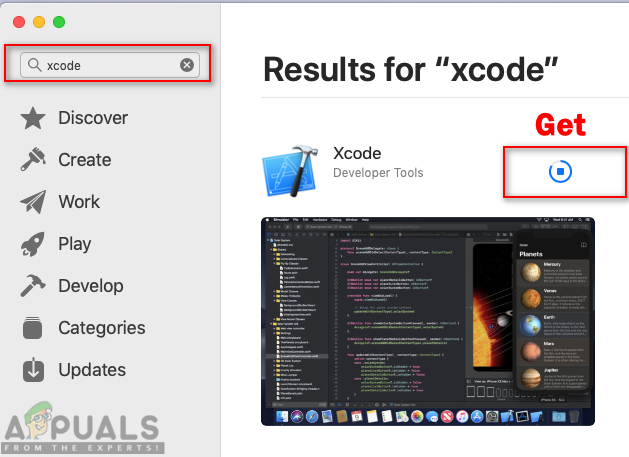
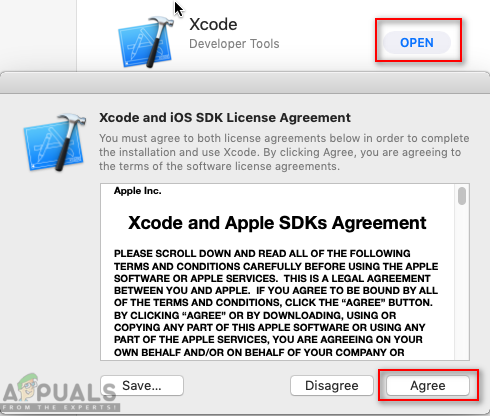
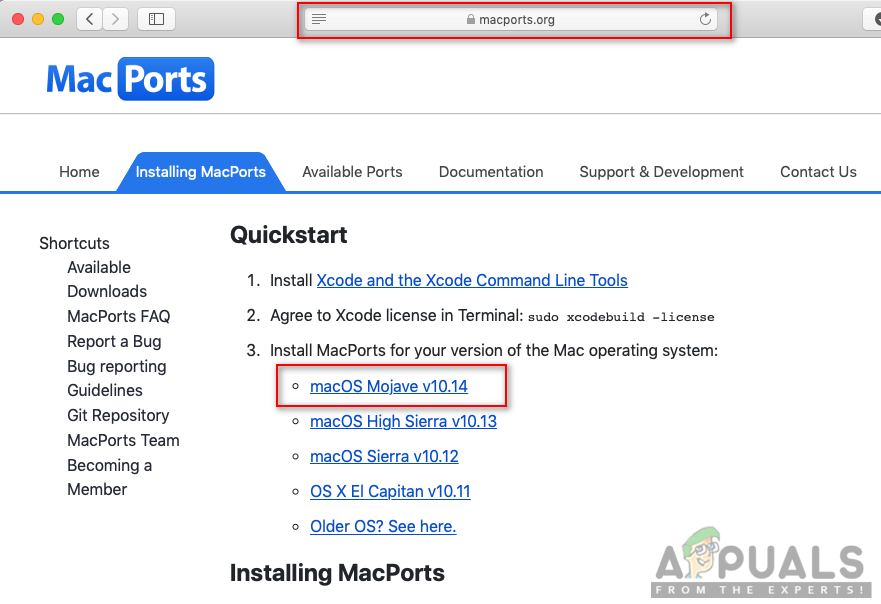
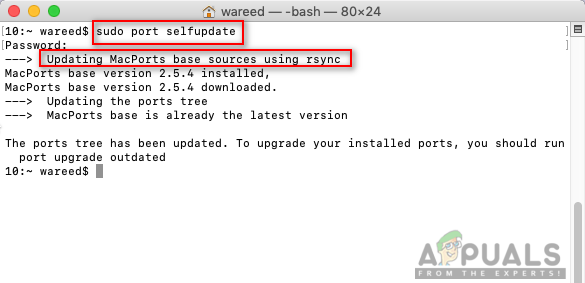
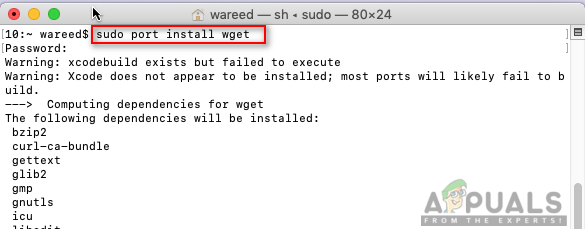





![[FIX] Netflix 오류 코드 U7353-5101](https://jf-balio.pt/img/how-tos/52/netflix-error-code-u7353-5101.png)

















